今回はグラフを見やすくする為の秘訣のひとつ、”色をシンプルにする”を中心に解説します
下のグラフには何色の色種類が使われていますか?実績、前年・グラフで使用する数字種類にあわせて実に5種類もの色種類が使われています。これでは情報が多すぎて、見る方は混乱します。
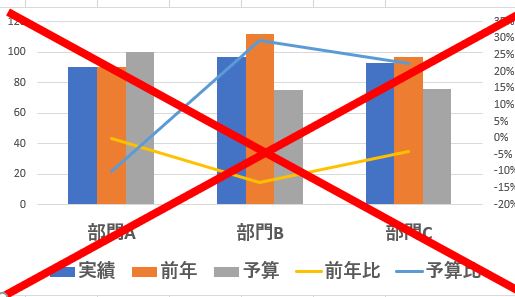
理想は黒白で1種類、他に2種類ぐらいだと思います
種類を絞ったら色の濃淡で調整するのがいいでしょう!
<今回行うこと>
サンプルデータをもとにして棒グラフを作成したら、色種類を絞り込む便利技を解説します
1.棒グラフを作成する
2.色種類を絞り込む
では、演習に入りましょう
1.棒グラフを作成する
サンプルをダウンロードしたら、演習のデータをもとに棒グラフを作成してみてください
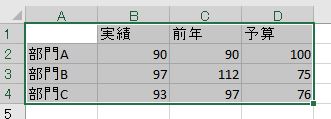
そしたら、以下のようになりませんか?
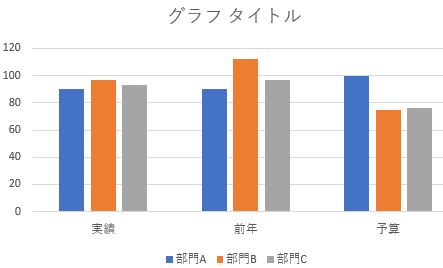
自働的に色種類が3種類できていますよね?
2.色種類を絞り込む
1で作成した棒グラフの色種類を一気に絞り込みます!
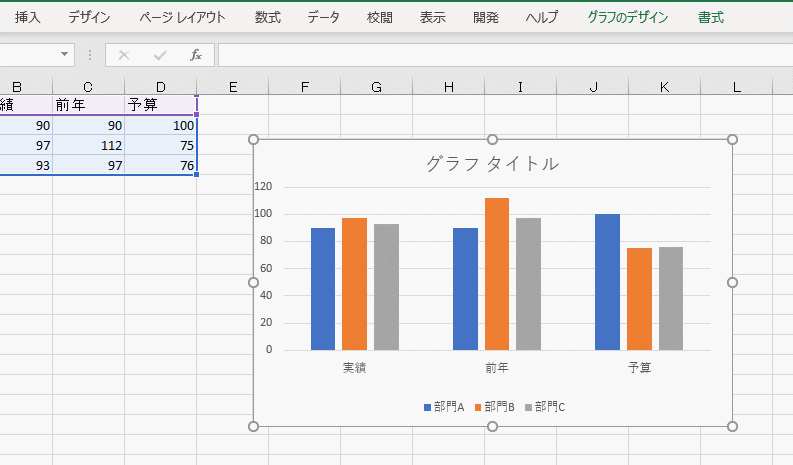 グラフをクリックしながらデザインタブ⇒色の変更とすると”モノクロ”を選択できるようになります
グラフをクリックしながらデザインタブ⇒色の変更とすると”モノクロ”を選択できるようになります
これで、色の濃淡で数字の種類を表せるようにできます
<まとめ>
色の種類を多く使えば、使うほどグラフが分かり易くなると思っていた方もいらっしゃったかもしれませんが、実は、色種類は絞り込んだ方が見やすくなるんです。せっかくエクセルには色種類を絞り込む機能が備わっているので有効に活用しましょう!
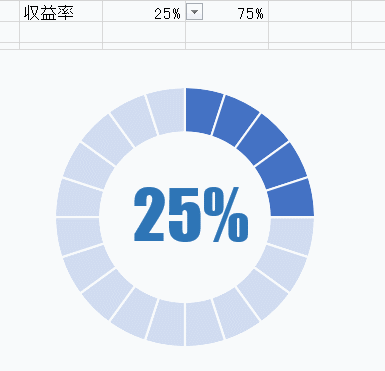
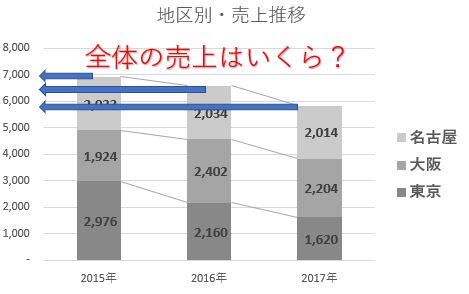
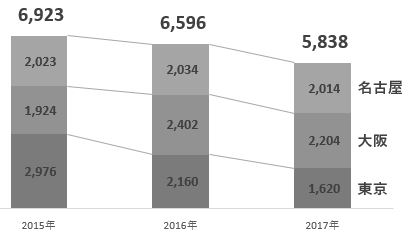
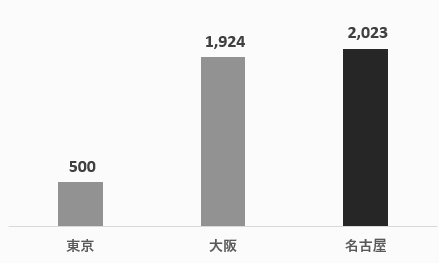
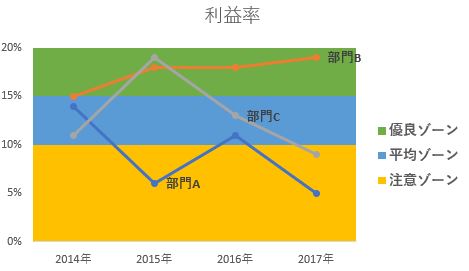

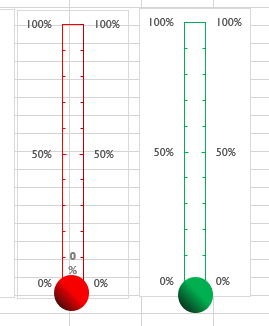




コメントを残す